如何压缩视频 Windows 10:您可以依赖的三大工具
您的视频是否具有较大的文件大小并占用您设备上的大量空间?这不是一个不寻常的问题,因为其他人也经历过。当视频很长时,通常会出现文件较大的视频。也可能是因为视频质量非常好。因此分辨率会很高。但幸运的是,您可以在当今市场上找到大量的视频压缩器。这就是这篇文章的目的。了解如何 在 Windows 10 上压缩视频.


第 1 部分。使用最佳工具在 Windows 10 上压缩视频
假设您希望在 Windows 上压缩 MP4 文件,但您还希望对其进行一些修改。在这种情况下,您可以使用的完美选项是 Vidmore视频转换.它是一款离线音视频压缩器,用户可以在Windows和Mac设备上访问。这个工具支持大量的音频和视频格式,无论是旧的还是著名的。大多数用户发现使用此程序更容易,即使它具有基本且直接的编辑功能。 Vidmore Video Converter 受到喜爱的原因是它包含一个非常直观的界面。
与其他视频压缩器相比,该程序支持无限制的压缩和转换。除此之外,它在执行任务之前不依赖于互联网连接。最后,此工具允许您通过考虑分辨率来决定视频的质量。如果您想获得有关如何操作的知识,您需要查看下面的本教程。
第 1 步:完成安装过程
点击 免费下载 Vidmore Video Converter 主页上的按钮。之后,继续安装其启动器。然后,允许程序在您的设备上运行。
第 2 步:转到工具箱
您现在可以在允许 Vidmore 视频转换器在您的设备上运行后打开它。您将看到主界面。然后在屏幕的上部,点击 工具箱 面板查看程序的其他功能。
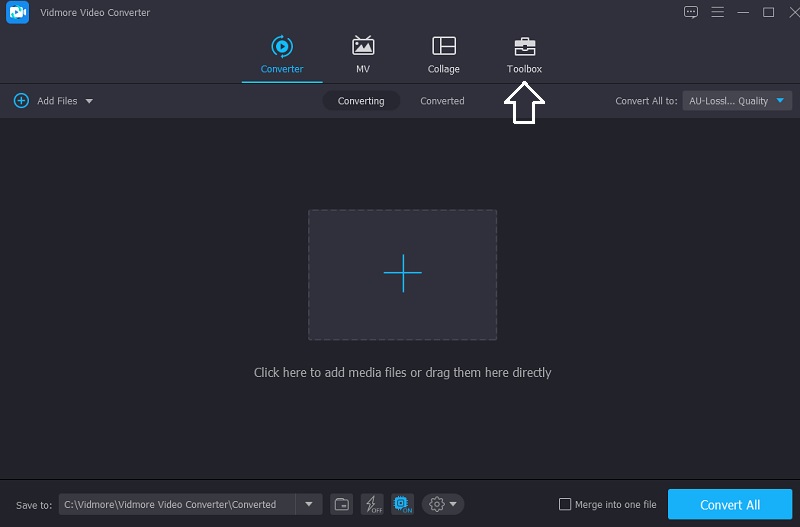
一旦你到达 工具箱 选项卡,您将看到不同的编辑功能;选择 视频压缩器 从选择。接下来,点击 加 中间签到上传你喜欢压缩的视频。
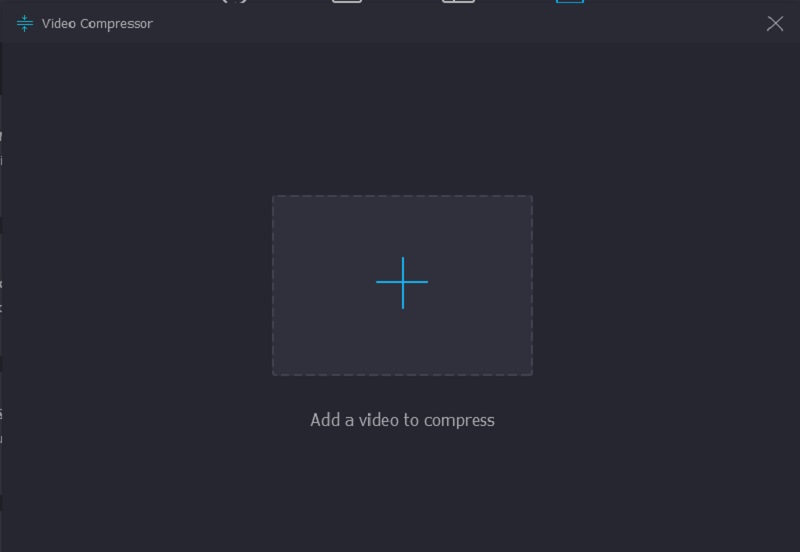
第 3 步:导航压缩量
接下来,在您将视频上传到 视频压缩器,您将看到视频的压缩量。假设您要手动控制分辨率、比特率和大小。在这种情况下,您可以通过指明您想要的号码来做到这一点。但是,如果您想一次完成所有操作,请将滑块向左移动。
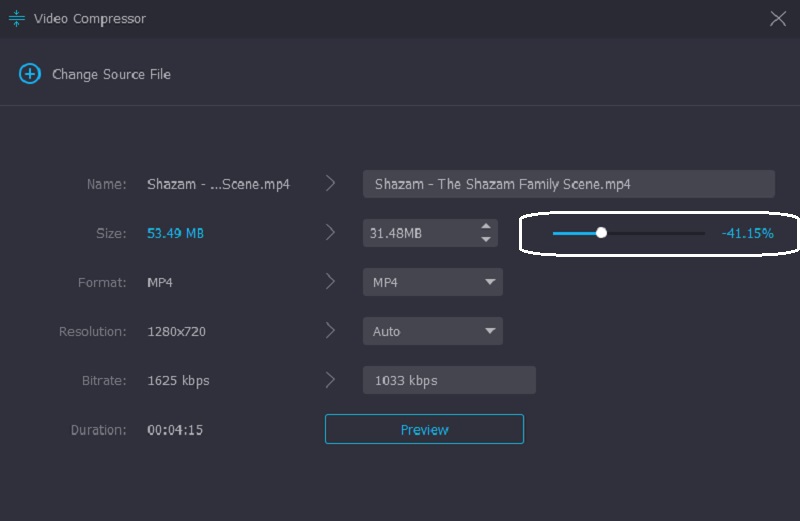
第 4 步:永久压缩文件
如果您已经获得所需的视频大小,您现在可以永久压缩它。通过单击 压缩 下面的按钮。

第 2 部分。通过 Zipping 在 Windows 上压缩视频
假设您想通过压缩文件来压缩文件。您需要按照教程完全压缩您的文件。
第1步: 首先,合并所有视频剪辑。您需要创建一个新文件夹并将它们放在一起。
第2步: 之后,通过打开您创建的文件夹选择您需要压缩的视频。为此,请点击视频并右键单击它。然后,按 压缩 然后点击 压缩的 从选项列表中。
第三步: 最后,Windows 将创建一个新的存档文件夹,并将其保存在您的视频所在的同一文件夹中。

第 3 部分。 使用 VLC 媒体播放器在 Windows 上压缩视频
我们知道 VLC 媒体播放器被编程以播放不同格式的不同视频。该软件具有适用于所有设备的版本。因此,您可以在 Windows、Mac 和 Linux 设备上下载它。除了播放大量视频外,VLC 媒体播放器还能够转换和压缩视频剪辑。它允许用户选择有助于他们压缩所需视频的编解码器。如果您有 VLC 媒体播放器并且想要压缩视频,则可以使用这些步骤作为指导。
第1步: 如果您的设备上已经有 VLC,您可以打开它并点击 媒体 面板在顶部。之后,单击 转换/保存 列表中的按钮。
第2步: 接下来,按 加 按钮并添加您的视频剪辑。点击 转换/保存 下面的按钮。
第三步: 要完全压缩您的视频,请点击 个人资料 菜单并选择您认为适合您设备的编解码器。最后,选择目标文件夹并单击 开始 按钮。这就是你所需要的!
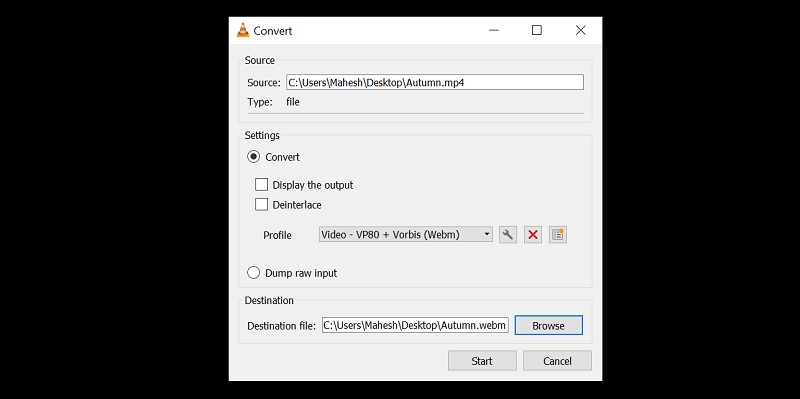
第 4 部分。有关在 Windows 10 上压缩视频的常见问题解答
压缩文件有什么好处?
压缩文件有助于节省存储空间,并提高设备的工作效率。此外,这是一种改进通过电子邮件传输文件的实用方法。在压缩文件的帮助下,人们将能够以更小尺寸和更快的方式发送电子邮件。最后,它将加密您的文档。
压缩视频如何影响质量?
当你压缩一个文件时,它会减少信息。除此之外,还会对颜色产生影响,例如亮度、对比度和清晰度。
如何在线压缩视频?
如果您想在线压缩视频,您可以使用 Vidmore Free Video Compressor。这是一个非常友好的工具,可以帮助用户轻松压缩文件。首先,单击主屏幕上的立即压缩按钮并下载启动器。之后,上传您的视频。该程序将向您显示视频的大小、格式、比特率、分辨率和比特率。它将允许您通过从列表中进行选择来导航它们。但是,如果您想有效地压缩视频的大小,请移动滑块直到达到所需的大小。
结论
你现在有足够的知识吗 如何在 Windows 10 上压缩视频?伟大的!按照上面的说明,一切都会变得轻而易举。它将帮助您压缩视频。如果您需要通过电子邮件发送视频,您可以将其压缩。如果您有 VLC 媒体播放器并想要压缩文件,则必须先导航编解码器。但由于不是每个人都不熟悉编解码器,您可以转到最后一个程序 Vidmore Video Converter。这是一个无忧的程序,并保证在 Windows 上压缩您的视频。


